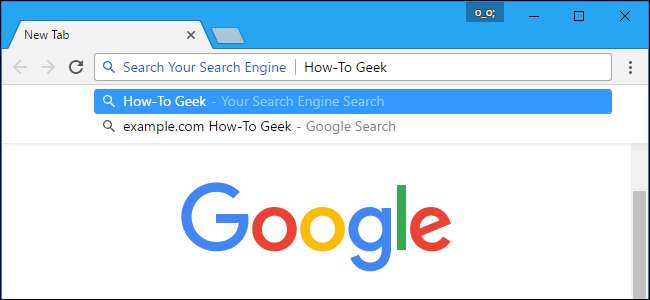
Browserele web includ câteva motoare de căutare pentru a alege, dar puteți adăuga cu ușurință mai multe. Chiar dacă un site web nu oferă un plugin oficial de căutare, puteți adăuga orice motor de căutare personalizat care vă place cu câteva trucuri.
Google Chrome
Google Chrome face acest lucru destul de ușor. Mai întâi, vizitați un motor de căutare (sau un site web cu o funcție de căutare). Chrome va detecta și adăuga automat motorul de căutare, dacă site-ul respectiv acceptă această funcție.
Apoi, faceți clic dreapta în bara de locație Chrome și selectați „Editați motoarele de căutare”.
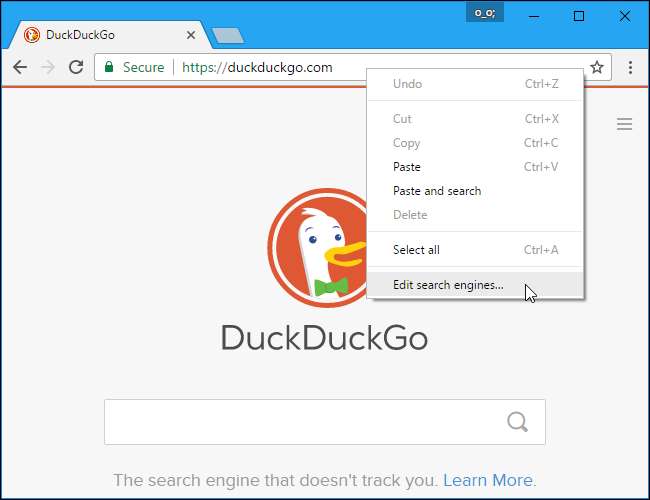
Motoarele de căutare de pe site-urile pe care le-ați vizitat vor apărea în caseta „Alte motoare de căutare”. Treceți cu mouse-ul peste un motor de căutare și faceți clic pe „Setare implicită” pentru a-l transforma în motorul dvs. de căutare implicit în Chrome.

De asemenea, puteți utiliza cuvinte cheie pentru a căuta utilizând un anumit motor care nu este implicit. De exemplu, cu setările de mai sus, puteți scrie
termenii de căutare duckduckgo.com
în bara de locație și apăsați Enter pentru a căuta DuckDuckGo pentru „termeni de căutare”.
Puteți scurta aceste cuvinte cheie pentru a căuta mai rapid site-uri web - de exemplu, schimbați cuvântul cheie în ddg și puteți tasta „exemplu ddg” pentru a căuta mai repede în DuckDuckGo.

Dacă motorul de căutare pe care doriți să îl adăugați nu apare în listă, puteți încerca să îl adăugați singur. Efectuați o căutare pe site pentru o interogare precum TEST, apoi copiați și lipiți adresa paginii de căutare în câmpul URL, înlocuind interogarea TEST din URL cu
% s
.
De exemplu, când căutați „TEST” în DuckDuckGo, primiți următoarea adresă:
http://duckduckgo.com/?q=TEST
Prin urmare, adresa de care trebuie să adăugați motorul de căutare în Chrome este:
http://duckduckgo.com/?q=%s
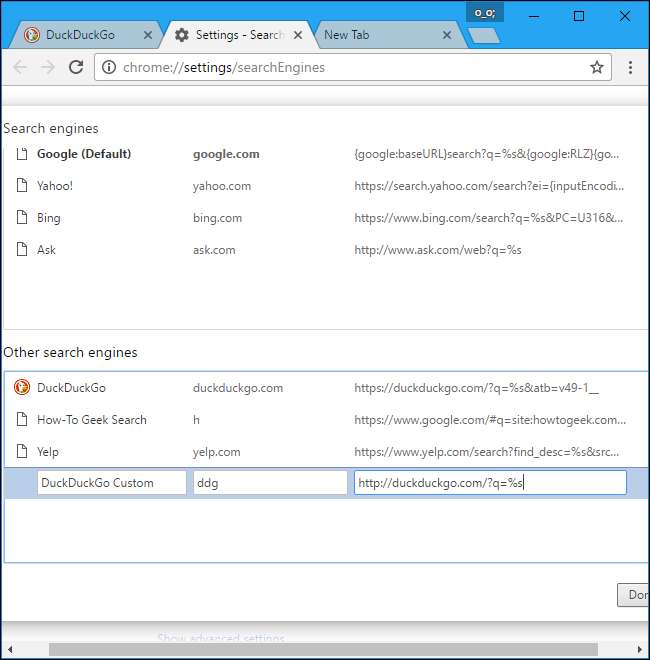
Mozilla Firefox
În Firefox, faceți clic pe pictograma de căutare din caseta de căutare și selectați „Schimbați setările de căutare”. De asemenea, puteți accesa Meniul Firefox> Opțiuni> Căutare.
Aici veți vedea o listă a „motoarelor de căutare cu un singur clic”. Faceți clic pe linkul „Adăugați mai multe motoare de căutare” din partea de jos.

Firefox vă va duce la Mozilla Search Add-ons site , unde puteți căuta și instala motoarele de căutare preferate. Căutați și instalați motorul de căutare dorit, dacă este disponibil în galerie,
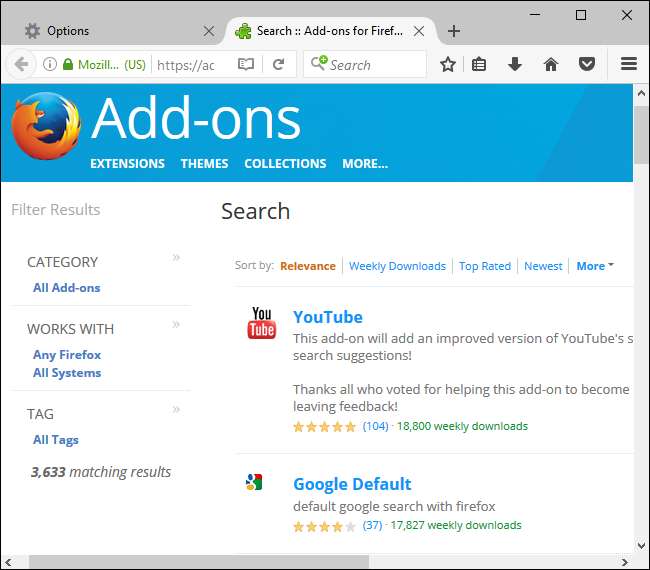
Motoarele de căutare pe care le adăugați vor fi o opțiune atunci când căutați din caseta de căutare Firefox. De asemenea, puteți selecta motorul dvs. de căutare implicit din oricare dintre motoarele de căutare instalate în pagina Setări de căutare.

Puteți crea cuvinte cheie rapide pentru o casetă de căutare pe orice pagină web făcând clic dreapta în acea casetă de căutare și selectând „Adăugați un cuvânt cheie pentru această căutare”. De exemplu, puteți face acest lucru cu caseta de căutare de pe site-ul Geek How-To Geek.
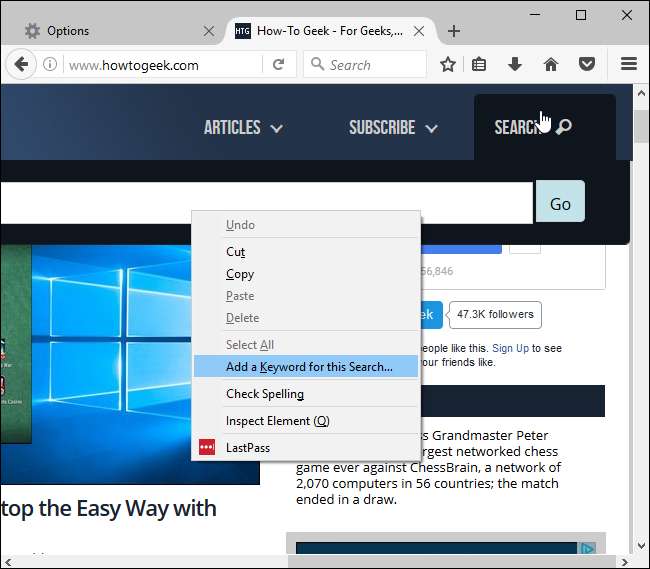
Alocați orice cuvânt cheie doriți să căutați pe site. De exemplu, poate doriți să atribuiți „htg” dacă adăugați un motor de căutare How-To Geek.
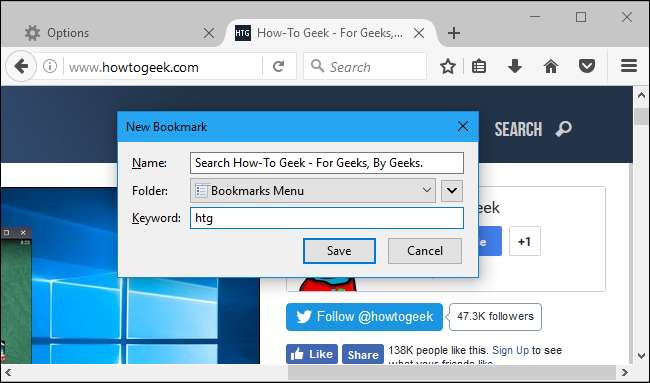
Puteți introduce cuvântul cheie în bara de căutare, apăsați bara de spațiu și tastați o căutare pentru a căuta pe acel site web.

Cu toate acestea, această funcție nu vă permite să adăugați motorul de căutare a cuvintelor cheie în caseta de căutare.
Instalați fișierul Completare Adăugare la Bara de căutare pentru a câștiga această caracteristică. Puteți face clic dreapta pe orice casetă de căutare și selectați „Adăugați la bara de căutare” pentru a adăuga orice motor de căutare la bara de căutare a Firefox. Veți putea căuta acel motor de căutare din caseta de căutare și chiar îl veți putea transforma în motorul dvs. de căutare implicit, dacă doriți.
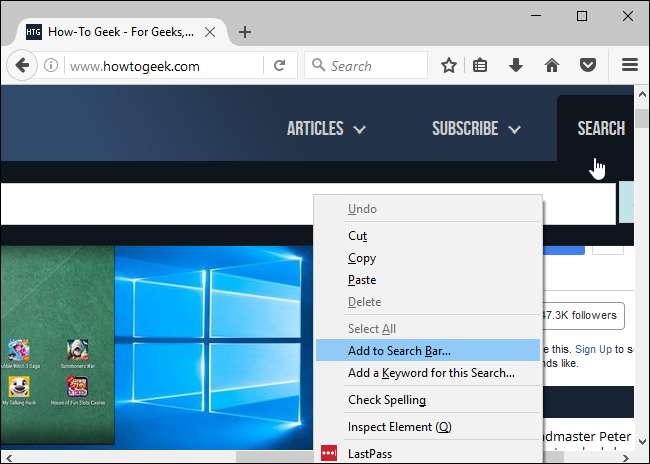
Microsoft Edge
LEGATE DE: Cum să schimbați Microsoft Edge pentru a căuta pe Google în loc de Bing
Microsoft Edge permite site-urilor web să își adauge motoarele de căutare în browser atunci când le vizitați. Dacă vizitați un site web care oferă un plugin OpenSearch, acesta va deveni o opțiune în Edge.
De exemplu, vizitați Google.com sau DuckDuckGo.com , iar aceste motoare de căutare vor deveni opțiuni în Edge.
După ce vizitați site-uri web, faceți clic pe Meniu> Vizualizare setări avansate> Schimbați motorul de căutare în alegeți motorul dvs. de căutare implicit .
În prezent, nu există nicio modalitate de a adăuga motoare de căutare personalizate sau motoare de căutare care nu sunt implicite folosind Edge.
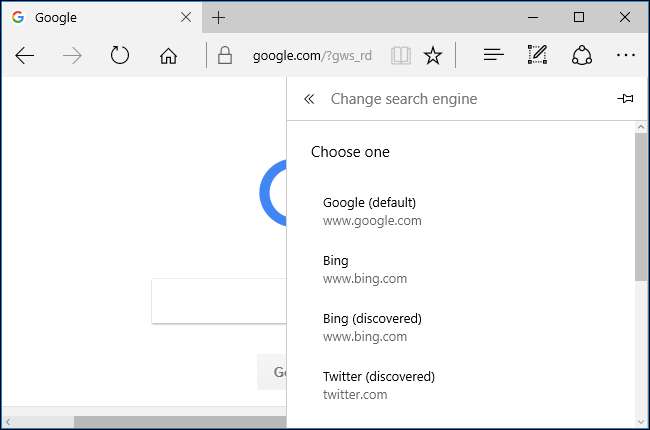
Apple Safari
Safari vă permite să alegeți în mod implicit doar dintre cele patru motoare de căutare integrate: Google, Yahoo, Bing și DuckDuckGo. Pentru a alege motorul de căutare implicit, accesați Safari> Preferințe> Căutare.

Pentru a utiliza alte motoare de căutare, instalați extensia AnySearch pentru Safari de pe site-ul web al galeriei de extensii Safari de la Apple. Link-ul pentru instalarea acestei extensii funcționează numai în Safari pe macOS.
După instalarea extensiei, accesați Safari> Preferințe> Extensii> AnySearch. Alegeți motorul de căutare preferat din listă sau furnizați adresa unui motor de căutare personalizat. Motorul de căutare pe care îl alegeți aici va fi utilizat ori de câte ori căutați din bara de adrese a Safari.
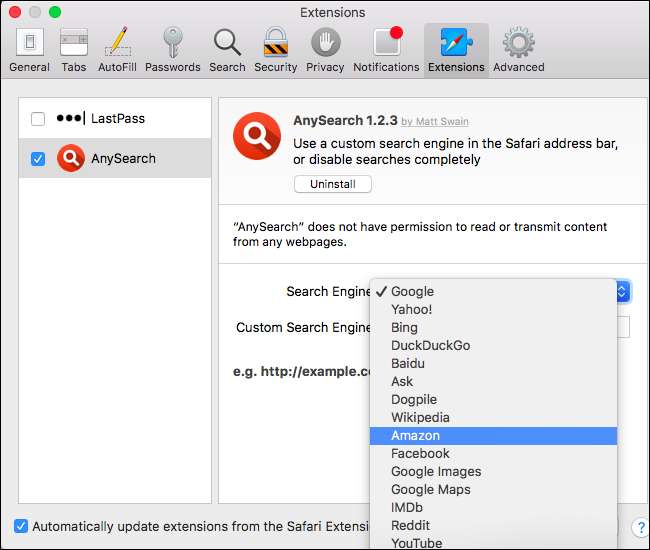
Pentru a adăuga un motor de căutare personalizat aici, efectuați o căutare pe site pentru o interogare precum TEST. Copiați și lipiți adresa paginii de căutare în caseta Motor de căutare personalizată aici, înlocuind „TEST” cu „@@@”.
De exemplu, când căutați „TEST” în DuckDuckGo, primiți următoarea adresă:
http://duckduckgo.com/?q=TEST
Prin urmare, adresa de care trebuie să adăugați motorul de căutare în AnySearch este:
http://duckduckgo.com/?q=@@@
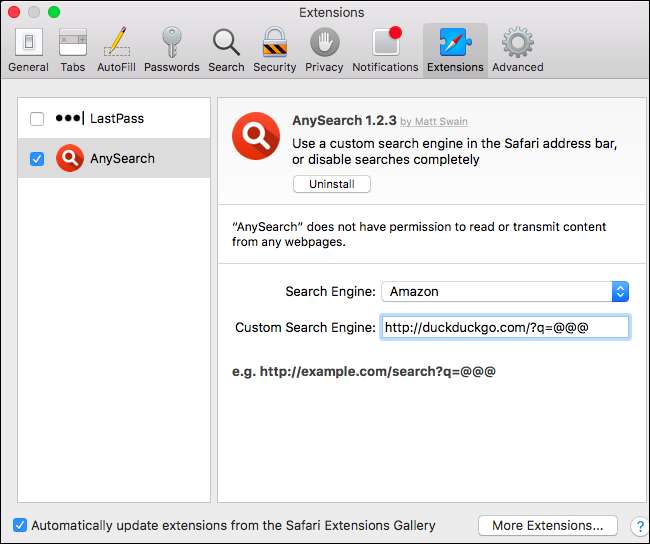
Internet Explorer
Pentru a adăuga un motor de căutare la Internet Explorer, faceți clic pe săgeata în jos din dreapta adresei paginii web curente din bara de adrese. Faceți clic pe butonul „Adăugați” din colțul din dreapta jos al casetei de meniu care apare.
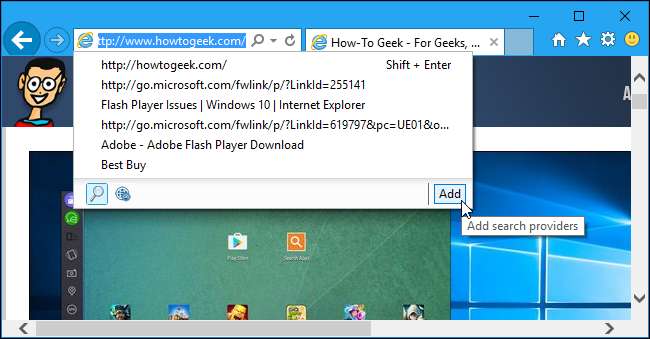
Veți fi dus la Pagina Galerie Internet Explorer . Dacă motorul de căutare pe care doriți să îl adăugați este disponibil în galerie, localizați-l și faceți clic pe butonul „Adăugați” pentru a-l adăuga la Internet Explorer.
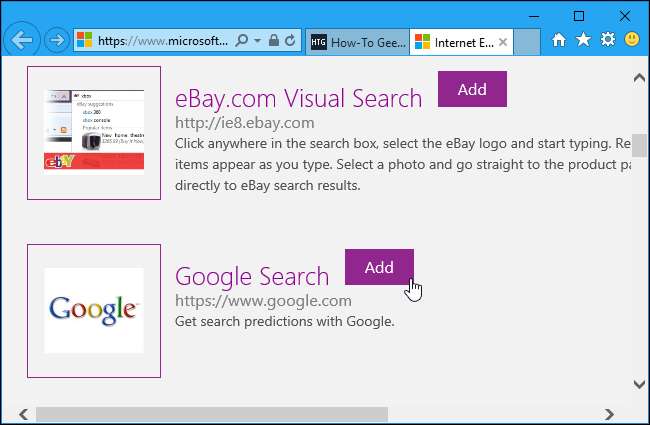
Pentru a căuta un motor de căutare pe care l-ați adăugat, introduceți căutarea în bara de adrese și faceți clic pe pictograma motorului de căutare din partea de jos a casetei meniului de căutare care apare.
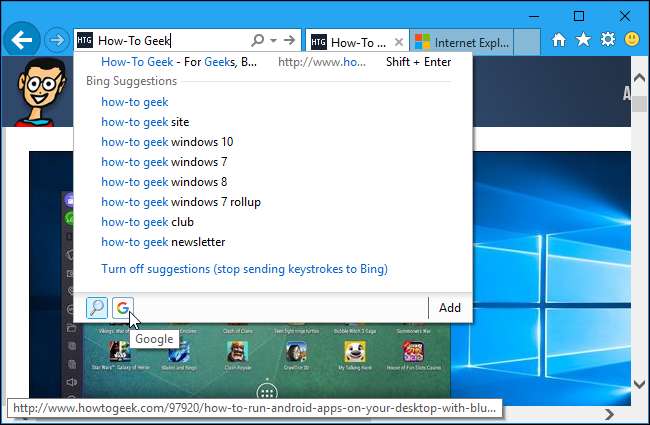
Pentru a alege motorul de căutare implicit, faceți clic pe Meniu> Gestionare programe de completare> Furnizori de căutare. Selectați motorul de căutare pe care doriți să îl setați implicit și faceți clic pe butonul „Setați ca implicit” din partea de jos a ferestrei.
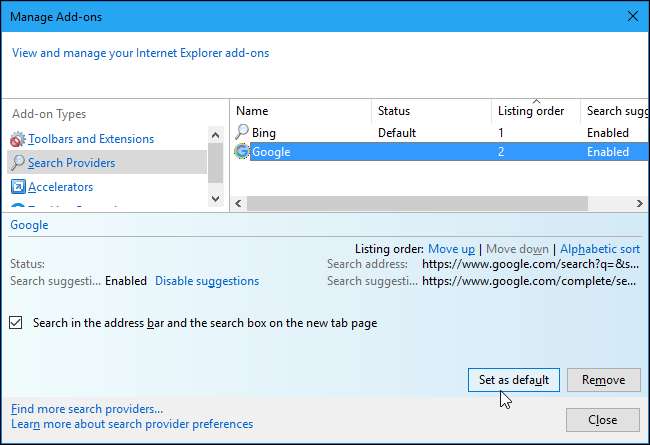
Site-ul Web al Internet Explorer Gallery al Microsoft conținea anterior o caracteristică care vă permitea să vă creați proprii furnizori de căutare personalizată, dar această caracteristică a fost eliminată. În schimb, încercați această terță parte Instrumentul IE Search Provider Builder , care funcționează similar.
Urmați instrucțiunile de pe pagină pentru a vă crea furnizorul de căutare personalizat și a-l adăuga. Va trebui să vă vizitați motorul de căutare, să căutați cuvântul „TEST”, să copiați adresa paginii cu rezultatele căutării din bara de adrese și să o inserați în caseta de pe pagină.
De exemplu, când căutați „TEST” în DuckDuckGo, primiți următoarea adresă:
http://duckduckgo.com/?q=TEST
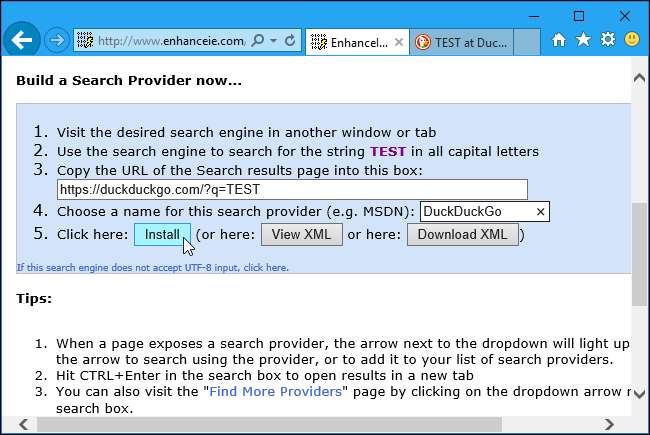
Faceți clic pe butonul Instalare și va fi instalat noul dvs. furnizor de căutare. Instrumentul va selecta automat pictograma corespunzătoare pentru motorul de căutare.
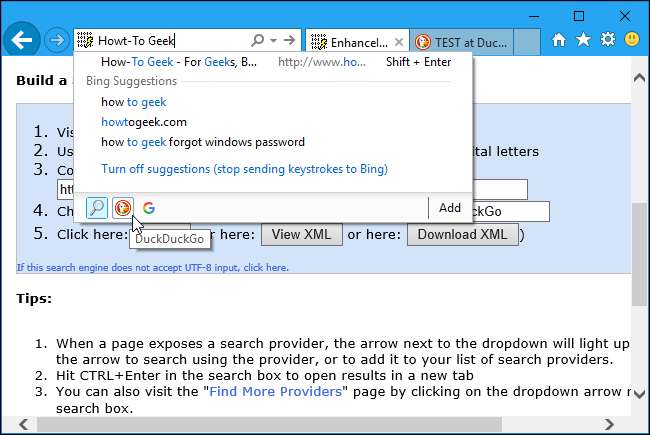
Acest instrument creează un fișier XML OpenSearch. Ai putea să-l scrii singur de mână, dar asta ar consuma mai mult timp.







